2 Шаблоны
Обзор
В разделе Настройка → Шаблоны пользователи могут настраивать и поддерживать шаблоны.
Здесь отображается список существующих шаблонов с подробной информацией о них.
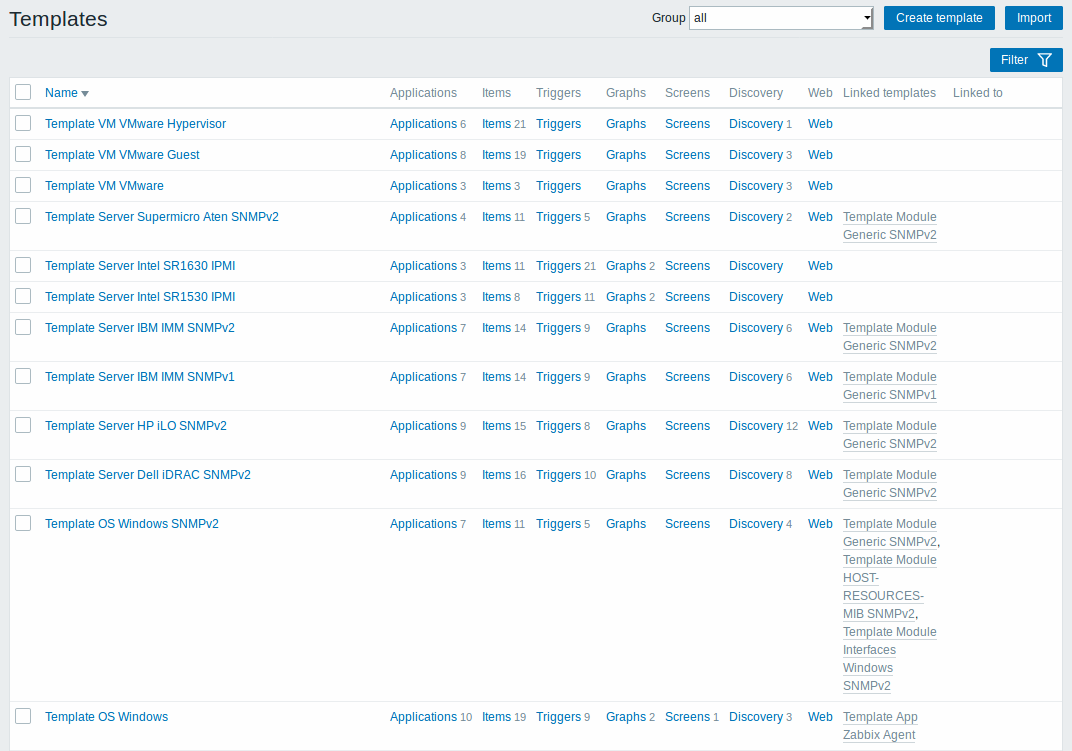
Из выпадающего меню справа в строке заголовка вы можете выбрать отображать ли все шаблоны или только те, которые принадлежат конкретной группе.
Отображаемые данные:
| Колонка | Описание |
|---|---|
| Шаблоны | Имя шаблона. При нажатии на имени шаблона, откроется диалог настройки шаблона. |
| Объекты (Группы узлов сети, Элементы данных, Триггеры, Графики, Комплексные экраны, Обнаружение, Веб) | Количество соответствующих объектов в шаблоне (отображаются серым цветом). При нажатии на имени элемента отобразится список этих объектов, отфильтрованный по требуемому шаблону. |
| Присоединенные шаблоны | Шаблоны, которые присоединены к выбранному шаблону, настройка вложений, где шаблон будет наследует все элементы из присоединенных шаблонов. |
| Присоединен к | Узлы сети и шаблоны, к которым присоединен шаблон. |
Для создания нового шаблона, нажмите на кнопку Создать шаблон в верхнем правом углу. Для импорта шаблона из XML файла, нажмите на кнопку Импорт в верхнем правом углу.
Опции массового редактирования
Кнопки ниже списка предлагают некоторые опции массового редактирования:
- Экспорт - экспорт шаблонов в XML файл
- Удалить - удаление шаблона, все связанные с ним объекты (элементы данных, триггера и т.п.) останутся в узлах сети
- Удалить и очистить - удаление шаблона и всех связанных с ним объектов из узлов сети
Для использования этих опций, отметьте соответствующие шаблоны, затем нажмите на требуемую кнопку.
Фильтр
Так как список может содержать очень много шаблонов вам возможно потребуется отфильтровать только те, которые вам действительно нужны.
Ссылка Фильтр доступна выше списка шаблонов. Если вы нажмете на нее, появится фильтр, в котором вы сможете отфильтровать шаблоны по имени и напрямую присоединенным шаблонам (начиная с 4.0.1).

